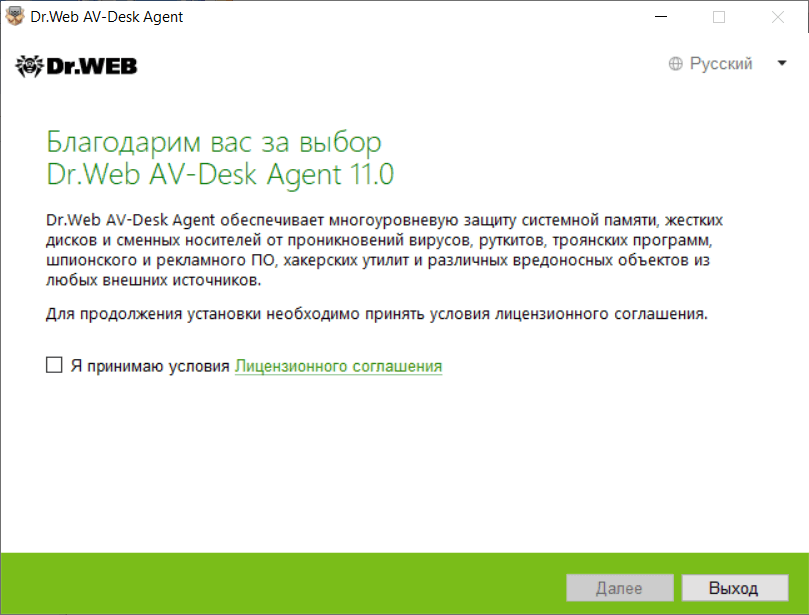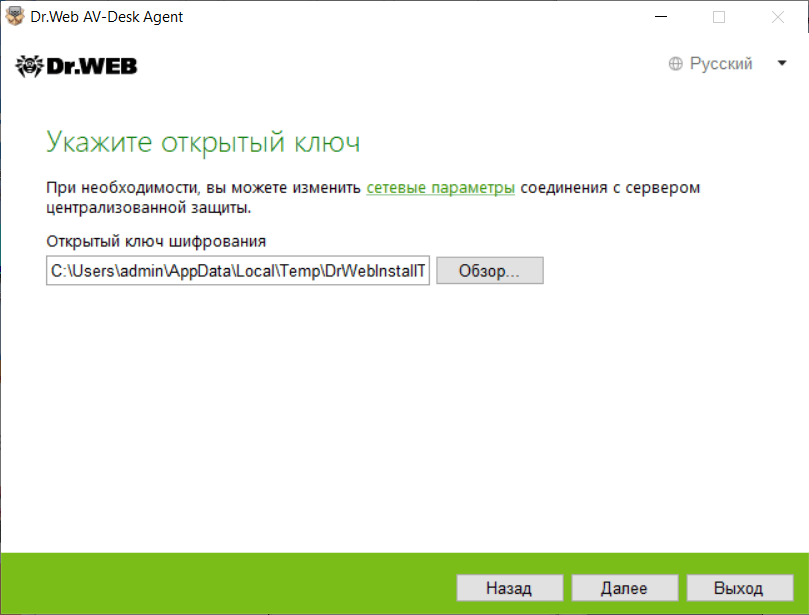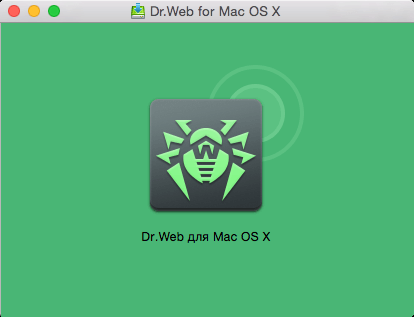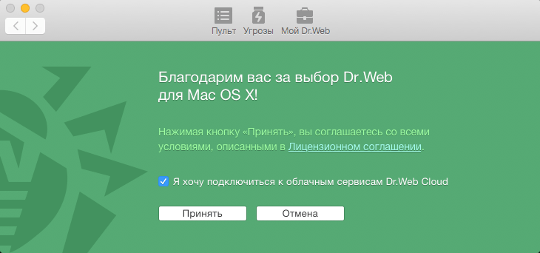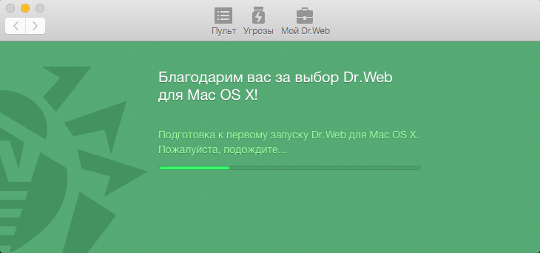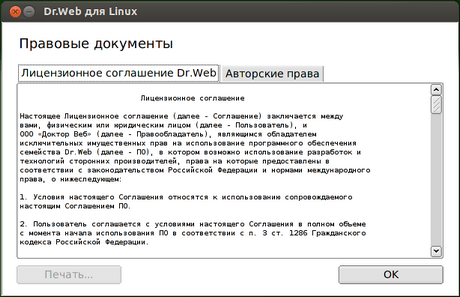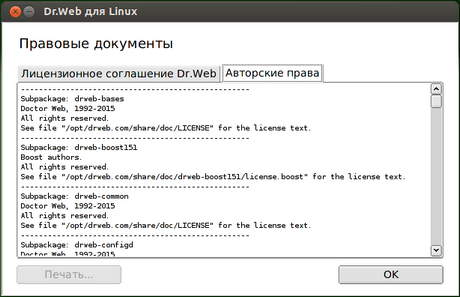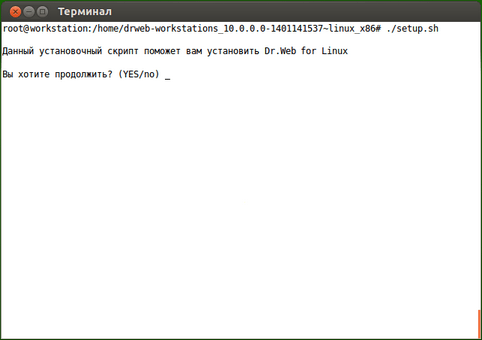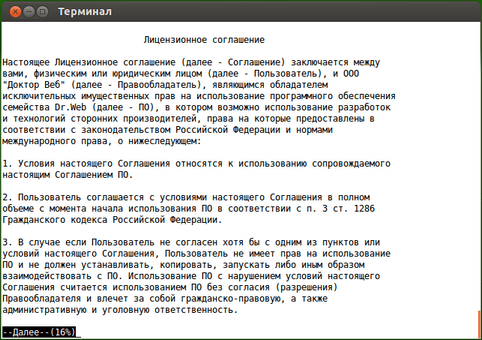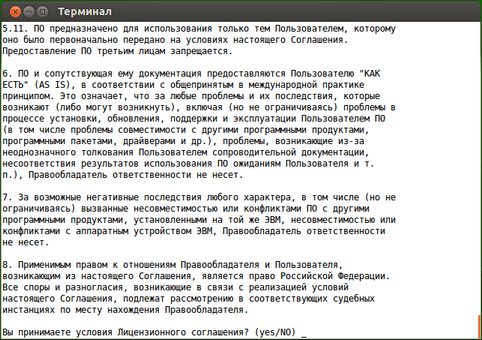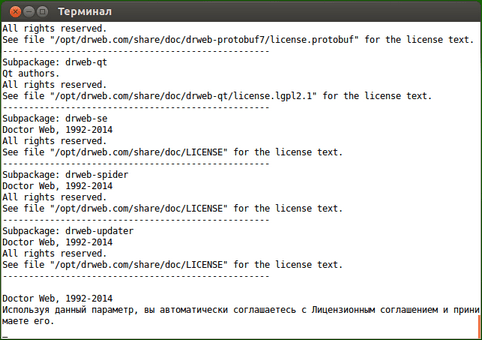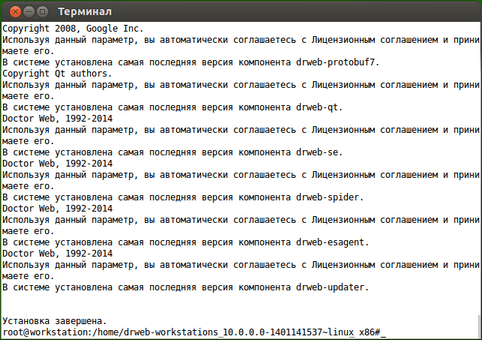- Dr.Web
- Содержание
- Характерные особенности
- Функции
- Базовая защита
- Предотвращение угроз
- Восстановление системы и данных
- Удобство использования
- История создания
- Награды
- Компания «Доктор Веб»
- CureIt!
- CureNet!
- Антивирус — это услуга (AV-Desk)
- Установка Dr.Web
- Установка для Microsoft Windows
- Установка для macOS
- Установка для Linux
- Установка для Android
Dr.Web

Dr. Web (читается как Доктор Веб) — семейство антивирусов, предназначенных для защиты от почтовых и сетевых червей, руткитов, файловых вирусов, троянских программ, стелс-вирусов, полиморфных вирусов, бестелесных вирусов, макровирусов, вирусов, поражающих документы MS Office, скрипт-вирусов, шпионского ПО (spyware), программ-похитителей паролей, клавиатурных шпионов, программ платного дозвона, рекламного ПО (adware), потенциально опасного ПО, хакерских утилит, программ-люков, программ-шуток, вредоносных скриптов и других вредоносных объектов, а также от спама, скаминг-, фарминг-, фишинг-сообщений и технического спама. Разрабатывается компанией Доктор Веб.
Содержание
Характерные особенности
- Характерной особенностью антивируса Dr. Web является возможность установки на зараженную машину. В процессе установки производится сканирование памяти и файлов автозагрузки, перед сканированием производится обновление вирусной базы. При этом выпуски обновлений вирусных баз производятся с периодичностью в несколько часов и менее.
- Origins Tracing — алгоритм несигнатурного обнаружения вредоносных объектов, который дополняет традиционные сигнатурный поиск и эвристический анализатор, даёт возможность значительно повысить уровень детектирования ранее неизвестных вредоносных программ.
- Dr. Web Shield — механизм борьбы с руткитами, реализованный в виде драйвера компонент антивирусного сканера, обеспечивает доступ к вирусным объектам, скрывающимся в глубинах операционной системы.
- Fly-code — эмулятор нового поколения с динамической трансляцией кода, реализующий механизм универсальной распаковки вирусов, защищённых от анализа и детектирования одним или цепочкой новых и/или неизвестных упаковщиков, крипторов и дропперов. Это позволяет распаковывать файлы, защищённые, к примеру, ASPROTECT, EXECRYPTOR, VMPROTECT и тысячами других упаковщиков и протекторов, включая неизвестные антивирусу.
- поддержка большинства существующих форматов упакованных файлов и архивов, в том числе многотомных и самораспаковывающихся архивов. На данный момент имеется поддержка около 4000 видов различных архивов и упаковщиков.
- обновления вирусных баз производятся немедленно по мере выявления новых вирусов, до нескольких раз в час. Разработчики антивирусного продукта отказались от выпуска обновлений вирусных баз по какому-либо графику, поскольку вирусные эпидемии не подчиняются таковым.
- компактная вирусная база и небольшой размер обновлений. Одна запись в вирусной базе позволяет определять десятки, в ряде случаев тысячи подобных вирусов.
- кроссплатформенность — используется единая вирусная база и единое ядро антивирусного сканера.
- возможность полноценной работы сканера без инсталляции, что позволяет использовать антивирус для лечения зараженных систем с использованием носителей в режиме только для чтения.
- обнаружение и лечение сложных полиморфных, шифрованных вирусов и руткитов
Функции
Базовая защита
- Защита от вирусов, троянских программ и червей
- Защита от шпионских и рекламных программ
- Проверка файлов в автоматическом режиме и по требованию
- Проверка почтовых сообщений (перехват POP3/SMTP/IMAP)
- Проверка интернет-трафика (перехват соединений)
- Эвристическая защита от новых и неизвестных вредоносных программ
Предотвращение угроз
- Блокирование ссылок на зараженные сайты
- Распознавание вирусов, упакованных новым и/или неизвестным упаковщиком, дроппером и/или криптором
Восстановление системы и данных
- Возможность установки программы на зараженный компьютер
- Функция самозащиты программы от выключения или остановки
Удобство использования
- Автоматическая настройка программы в процессе установки
- Наглядное отображение результатов работы программы
- Информативные диалоговые окна для принятия пользователем обоснованных решений
- Возможность выбора между простым автолечением / удалением и интерактивным режимами работы
- Круглосуточная техническая поддержка
- Автоматическое обновление баз
История создания
История разработки антивируса Игоря Данилова начинается с 1991 года, а под маркой Dr. Web антивирусы разрабатываются и распространяются с 1994 года.
- 1992 год — создание первой версии антивирусной программы Spider’s Web (прототипа Dr. Web). В ней была впервые [источник не указан 467 дней] реализована идея выполнения кода программ в эмуляторепроцессора для поиска неизвестных вирусов.
- 1993 год — участие программы Spider’s Web на международной выставке CeBIT.
- 1994 год — начало продаж антивируса Doctor Web. Автор — Игорь Данилов. Появились вирусы-мутанты, названные позже полиморфными вирусами, которые не смогла определять программа Aidstest.
- 1995 год — демонстрация Антивирусного комплекта DSAV 2.0. В комплект входит антивирус Doctor Web.
- 1996 год — дебют программы Dr. Web (версия 3.06b) на сравнительном тестировании полифагов, проводимом журналом Virus Bulletin, более чем впечатляющий — как по уровню знания полиморфных вирусов, так и по качеству эвристического анализатора. В статье журнала Virus Bulletin о программе Doctor Web (версия 3.08) был особо отмечен эвристический анализатор антивируса, который в режиме «параноик» определил 100 % полиморфных вирусов. Представлена альфа-версия Dr. Web для Novell NetWare.
- 1997 год — впервые российская антивирусная программа (Dr. Web) вошла в тройку лучших антивирусов мира по результатам тестирования журнала Virus Bulletin. Выходит бета-версия Dr. Web для Novell NetWare.
- 1998 год — выход Dr. Web 4.0. Изменена архитектура и алгоритм работы программы. Публичное тестирование Dr. Web для Windows 95/98/NT.
- 1999 год — появление резидентного модуля SpIDer Guard для Windows 95/98. Dr. Web для Windows 95/98/NT получает первую награду VB100 в тестах журнала Virus Bulletin. Выход коммерческой версии Dr. Web для Windows 95/98/NT. В Dr. Web впервые реализована проверка памяти виртуальных машин в среде Windows NT.
- 2000 год — Dr. Web получил сертификат соответствия Минобороны РФ. Резко увеличена частота выхода обновлений вирусной базы — до нескольких раз в час.
- 2001 год — заключено соглашение с компанией Яндекс. С этого момента все письма, проходящие через почтовую систему Яндекс, проверяются с помощью решений Dr. Web.
- 2002 год — создание антивирусных фильтров Dr. Web для почтовых серверов CommuniGate Pro. Выпуск первой бета-версии Dr. Web для Unix с уникальной на тот момент функцией — лечением файлов на лету. Выпуск программы SpIDer Mail — уникальной на тот момент программы для проверки входящей почты.
- 2007 год — создание технологии несигнатурного обнаружения вредоносных программ Origins.Tracing.
- 2007 год — открыто публичное тестирование сервиса Dr.Web AV-Desk, на базе которого интернет-провайдеры предоставляют своим абонентам услугу «Антивирус Dr. Web» (первая в российской сфере интернет-бизнеса SaaS-модель).
- 2008 год — появление антивирусного пакета Dr. Web Security Space. Впервые реализован новый компонент для проверки HTTP-трафика — Dr. Web SpIDer Gate.
- 2009 год — начало бета-тестирования антивирусного продукта Dr. Web Security Space Pro. [1] Отличается от Dr. Web Security Space наличием сетевого экрана.
- 2010 год — выпуск первого в России антивируса под ОС Android — Dr.Web для Android.
Награды
- По результатам теста на лечение активного заражения (октябрь 2008), проведённого сайтом anti-malware.ru, Dr. Web единственный из всех участников набрал максимально возможное число баллов (15) и получил Platinum Malware Treatment Award. [2]
- По результатам теста самозащиты антивирусных продуктов (январь 2009), проведённого сайтом anti-malware.ru, Dr. Web единственный из всех участников набрал максимально возможное число баллов (38) и получил Platinum Self-Protection Award. [3]
- По результатам теста проактивной защиты (март 2009), проведённого сайтом anti-malware.ru, Dr. Web занял второе место и получил награду Silver Proactive Protection Award. [4]
- Platinum Self-Protection Award (сентябрь 2010) от Anti-Malware.ru. [5]
Компания «Доктор Веб»
Компания «Доктор Веб» — российская компания, являющаяся производителем и поставщиком антивирусных продуктов под маркой Dr. Web. Компания предлагает антивирусные решения самому широкому кругу клиентов, использующих различные операционные системы.
Основные продукты, разрабатываемые и поставляемые компанией «Доктор Веб»:
- для защиты рабочих станций и файловых серверов под управлением Windows;
- для защиты корпоративной сети и сетей национального масштаба с централизованным управлением антивирусной защитой;
- сервис AV-desk [6] для ISP;
- для защиты почтовых и файловых серверов под UNIX-системами;
- для защиты интернет-шлюзов под UNIX-системами;
- для защиты файловых серверов под Novell NetWare;
- для защиты серверов Lotus Domino на платформе Microsoft Windows;
- для защиты серверов Microsoft Exchange;
- для защиты КПК под управлением Windows Mobile;
- для защиты рабочих станцийMac OS X.
CureIt!
Компания выпускает также бесплатную версию сканера CureIt! [7] , которая не требует установки. Для обновления антивирусной базы необходимо загрузить с сайта актуальную версию программы (нет возможности автоматического обновления). Число запусков данной программы не ограничивается. При запуске пользователю предлагают проверить запущенные процессы и библиотеки, по окончании проверки можно проверить любой указанный пользователем путь, при этом в процессы проверки активирована опция эвристического анализа.
С осени 2009 года изменены условия лицензирования сканера — теперь бесплатно использовать его могут только домашние пользователи, использование для организаций и в коммерческих целях стало платным. В коммерческой версии CureIt! присутствует утилита обновления баз.
CureNet!
Dr.Web CureNet! — сетевая утилита с централизованным управлением для удаленной проверки и лечения зараженных рабочих станций и серверов Windows даже полностью изолированных от Интернета.
Dr.Web CureNet! позволяет использовать одновременно 2 антивируса на рабочих станциях и файловых серверах Windows: Dr.Web и антивирус другого производителя.
Для этого не требуется ни наличие сервера, ни установка антивируса Dr.Web — распространение лечащих сканеров можно проводить с любого ПК. Сканеры Dr.Web не устанавливаются, а запускаются на исполнение и после проведения сеанса сканирования немедленно самоудаляются из компьютера.
Dr.Web CureNet! не является веб-сервисом, поэтому распространение лечащих сканеров на проверяемые станции не производится через Интернет, поэтому проверку можно проводить даже в сетях, полностью изолированных от Интернета. [8]
Антивирус — это услуга (AV-Desk)
Dr. Web AV-Desk — первый интернет-сервис компании «Доктор Веб», который позволяет провайдерам предоставлять своим абонентам услуги по информационной защите ПК от вирусов и спама средствами Dr. Web для Windows.
Dr. Web AV-Desk — это SAAS-модель бизнеса, с помощью которой провайдер может привлечь новых клиентов и увеличить доходы.
Dr. Web AV-Desk — это программное обеспечение, позволяющее централизованно управлять процессом предоставления услуги «Антивирус Dr. Web».
Установка Dr.Web
ВАЖНО! Перед установкой убедитесь, что на ПК нет других антивирусных программ, так как имеющиеся в их составе резидентные модули могут привести к конфликтам.
Установка для Microsoft Windows
Внимание! Установка Антивируса Dr.Web для Windows должна выполняться пользователем с правами администратора данного компьютера.
- Для установки Антивируса Dr.Web для Windows скачайте его установочный файл из Центра управления подписками или Личного кабинета поставщика услуги на защищаемый объект (ПК или файловый сервер).
- Запустите скачанный файл drweb_avdesk_installer.exe. Откроется окно мастера установки Антивируса Dr.Web.
Если у вас уже установлены антивирусные программы, то Мастер установки предпримет попытку их удалить. Если попытка окажется неудачной, вам будет необходимо самостоятельно удалить используемое антивирусное ПО (в том числе ПО других версий антивирусных программ Dr.Web). - Чтобы ознакомиться с условиями Лицензионного соглашения, щелкните по соответствующей ссылке. После этого установите флаг Я принимаю условия Лицензионного соглашения и нажмите кнопку Далее.
- В следующем окне указан полный путь к открытому ключу шифрования (drwcsd.pub), расположенному на вашем компьютере. Чтобы продолжить установку, нажмите кнопку Далее.
При необходимости вы можете изменить сетевые параметры соединения с сервером централизованной защиты: для этого кликните в окне соответствующую ссылку, при этом откроется окно Параметры соединения.
Рекомендуется ничего не менять без согласования с администратором вашей антивирусной сети / поставщиком Антивируса Dr.Web по подписке.

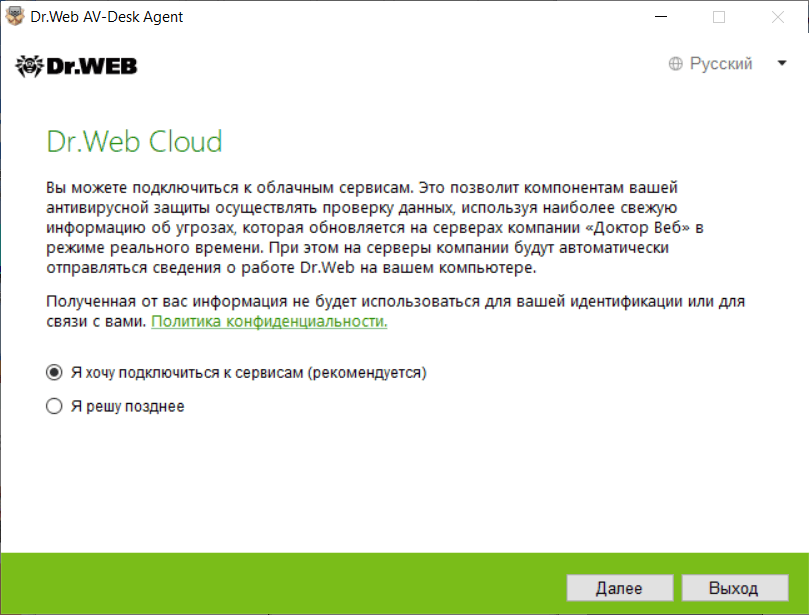
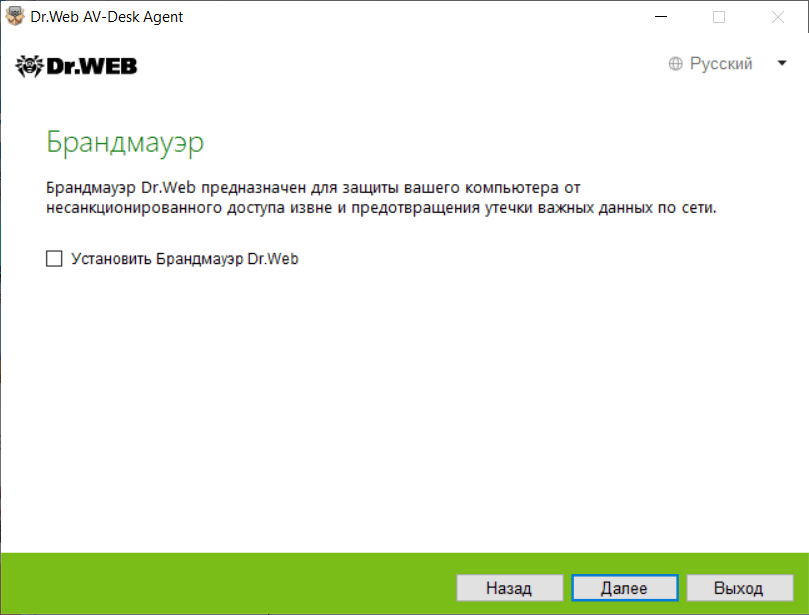
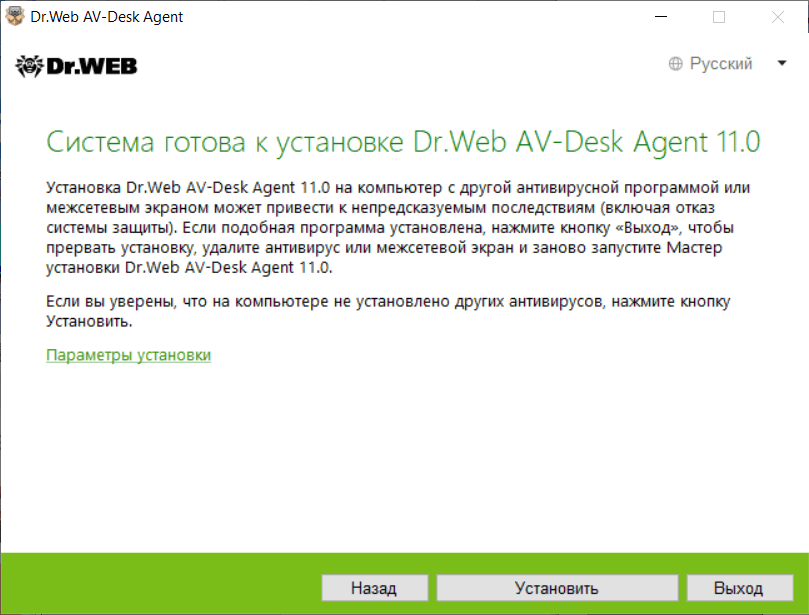
Для того чтобы самостоятельно выбрать устанавливаемые компоненты, указать путь установки и некоторые дополнительные параметры установки, нажмите ссылку Параметры установки. Данная опция предназначена для опытных пользователей, для получения подробной информации обратитесь к документации Антивирус Dr.Web® для Windows. Руководство пользователя.
На вкладке Компоненты будет предоставлен выбор устанавливаемых компонентов антивирусного пакета Dr.Web. Установите флаги напротив тех компонентов, которые вы хотите установить на ваш компьютер. В зависимости от выбранного тарифа некоторые компоненты могут быть недоступны.
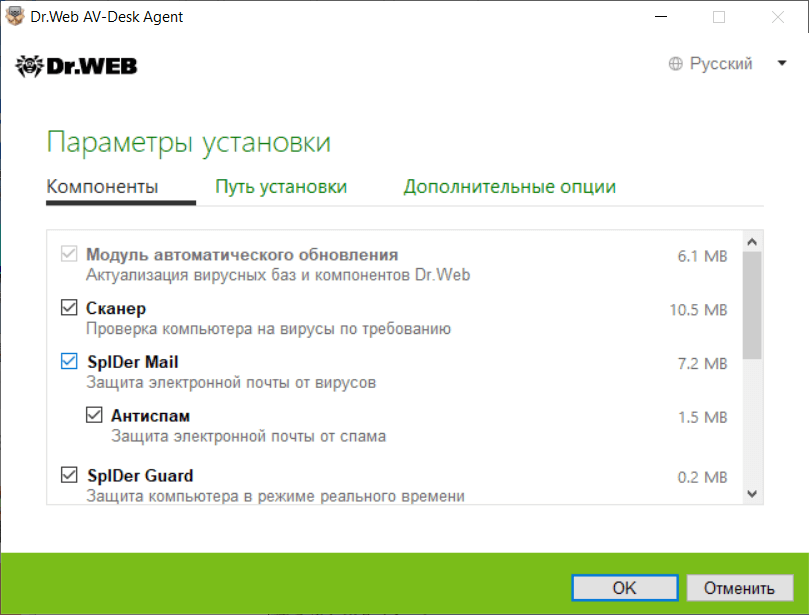
Нажмите на кнопку Далее.
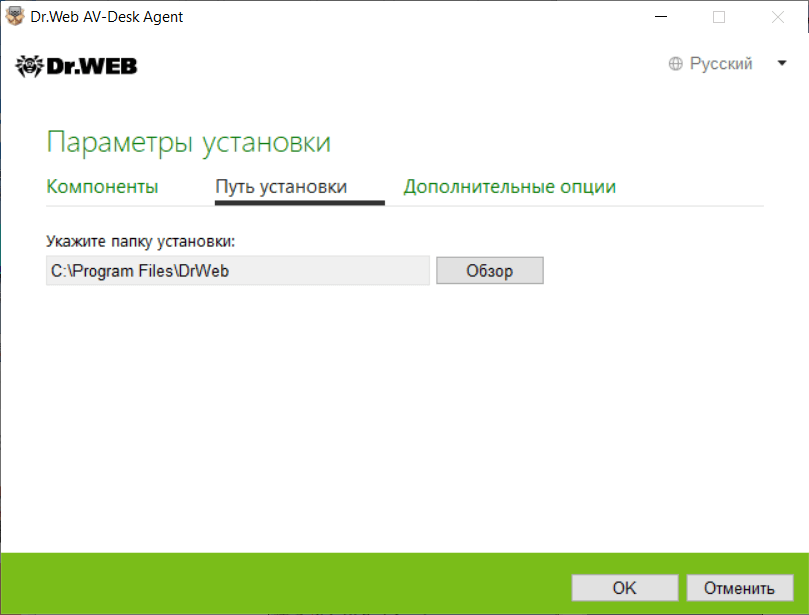
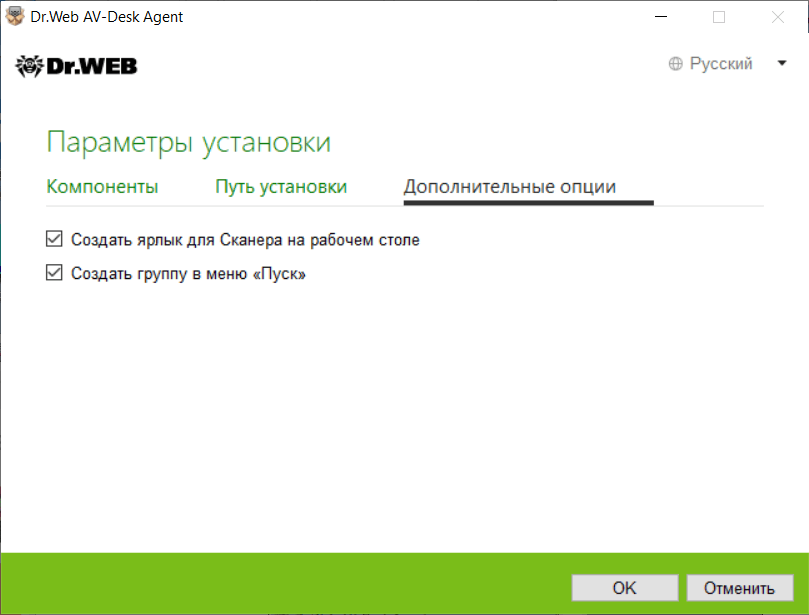
Для сохранения внесенных изменений нажмите OK. Вы вернетесь к предыдущему окну. Нажмите на кнопку Установить.
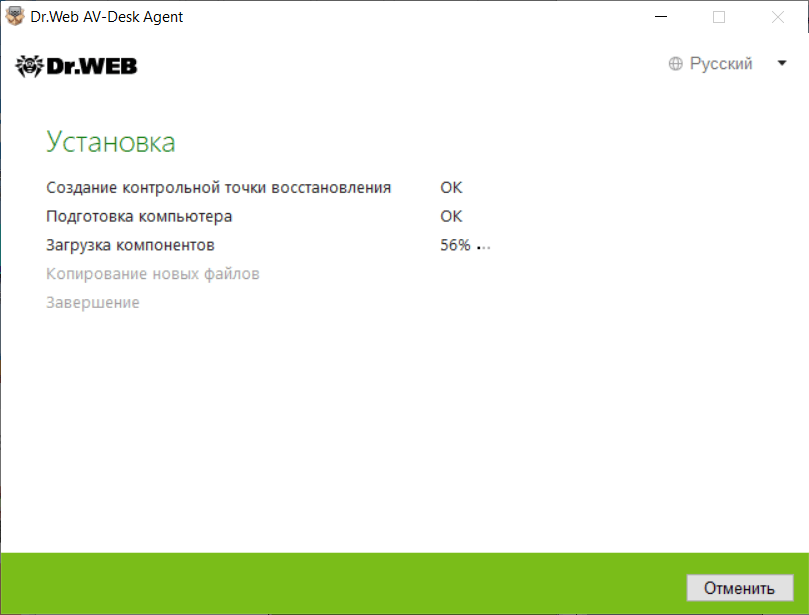
После завершения установки программа сообщит о необходимости перезагрузить компьютер. Нажмите кнопку Перезагрузить сейчас и дождитесь перезагрузки компьютера.
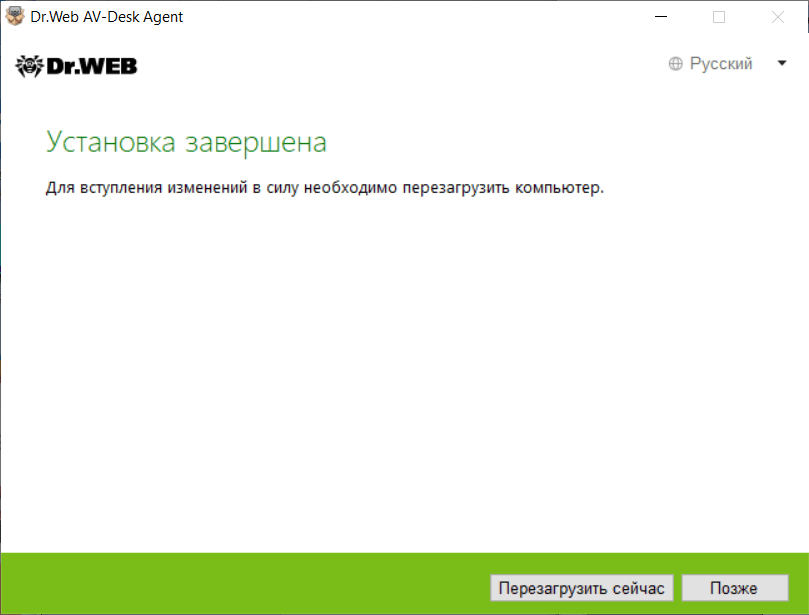
Поздравляем! Антивирус Dr.Web для Windows успешно установлен!
Для получения подробной информации обратитесь к документации Антивирус Dr.Web® для Windows. Руководство пользователя.
Установка для macOS
Внимание! Установка Dr.Web для macOS должна выполняться пользователем с правами администратора данного компьютера.
- Загрузите установочный файл Антивирус Dr.Web для macOS из Центра управления подписками или Личного кабинета поставщика услуги на защищаемый объект.
- Дважды щелкните по образу диска drweb-10.1-av-macosx.cdr для его подключения.
- На Вашем рабочем столе появится подключенный образ диска Dr.Web for macOS. Дважды щелкните по нему, при этом откроется просмотр содержимого образа.
- Щелкните по логотипу Dr.Web в центре окна. При появлении предупреждения о том, что запускаемый файл является программой, загруженной из Интернета, нажмите Открыть.
- В открывшемся окне установки рекомендуется установить флаг Я хочу подключиться к облачным сервисам Dr.Web Cloud, чтобы получать свежую информацию об угрозах, обновляемую на серверах компании «Доктор Веб» в режиме реального времени.
- Чтобы ознакомиться с условиями Лицензионного соглашения, щелкните по соответствующей ссылке. После этого нажмите кнопку Принять, чтобы принять условия Лицензионного соглашения и начать установку Dr.Web.
- На экран будет выведена информация о ходе установки, после ее успешного завершения Dr.Web будет запущен автоматически.
Поздравляем! Антивирус Dr.Web для macOS успешно установлен!
Для получения подробной информации обратитесь к документации Антивирус Dr.Web® для macOS. Руководство пользователя.
Установка для Linux
- Для установки Антивируса Dr.Web Агент для Linux скачайте из Центра управления подписками или Личного кабинета поставщика услуги установочный файл в формате run. В имени файла содержится информация о версии и дате выпуска продукта, а также тип платформы, для которой он предназначен (x86 для 32-битных платформ и amd64 для 64-битных платформ).
- Разрешите исполнение файла. Это можно сделать в стандартном файловом менеджере вашей графической оболочки или с помощью, например, следующей команды: # chmod +x .run
- Запустите файл в файловом менеджере или с помощью команды # ./ .run
- При этом запустится программа установки. Если запуск был осуществлен не с правами суперпользователя, то программа установки попытается повысить свои права.
- В зависимости от возможностей текущего окружения, в котором произведен запуск дистрибутива, запустится программа установки для графического режима или программа установки для режима командной строки.
При установке в графическом режиме выполните следующее.
- Если программа установки в начале своей работы обнаружит наличие на компьютере ряда проблем, которые могут в дальнейшем привести к полной или частичной неработоспособности Dr.Web для Linux, на экране появится соответствующее окно с перечислением обнаруженных проблем. Вы можете прервать установку, нажав кнопку Выход, чтобы устранить выявленные проблемы до начала установки. В этом случае после решения выявленных проблем (установки требуемых дополнительных библиотек, временного отключения SELinux и т. д.) программу установки потребуется запустить повторно.
Вы можете не прерывать установку Dr.Web для Linux, для этого нажмите кнопку Продолжить. В этом случае программа установки продолжит свою работу и покажет окно мастера установки. Однако вам потребуется устранить выявленные проблемы позднее — по окончании процесса установки или при обнаружении ошибок в работе Dr.Web для Linux.
После запуска установки в графическом режиме на экране появится окно мастера установки. - Ознакомьтесь с условиями Лицензионного соглашения, щелкнув по соответствующей ссылке. Откроется страница мастера установки, позволяющая ознакомиться с текстом Лицензионного соглашения и сведениями об авторских правах на компоненты, которые будут установлены на ваш компьютер.
Для закрытия страницы ознакомления с Лицензионным соглашением и авторскими правами нажмите кнопку ОК.
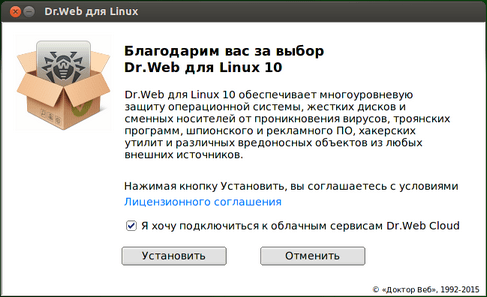
В случае необходимости вы в любой момент сможете разрешить или запретить Антивирусу Dr.Web для Linux использовать сервис Dr.Web Cloud в настройках программы.
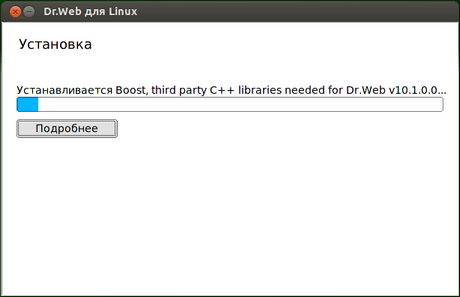
При необходимости вы можете нажать кнопку Подробнее для просмотра сообщений журнала установки.

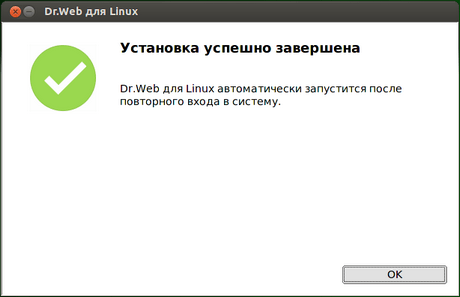
Если данная операция поддерживается возможностями окружения, на финальном шаге появится страница с предложением запустить Антивирус Dr.Web для Linux в графическом режиме. Для запуска установите флажок Запустить Dr.Web для Linux сейчас и нажмите кнопку OK.
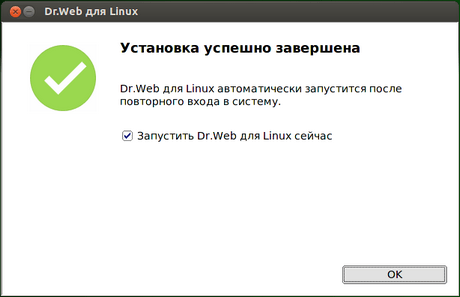
Если установка была прервана из-за ошибки, финальная страница мастера будет содержать соответствующее сообщение. В этом случае также следует закрыть мастер установки, нажав кнопку OK. После этого устраните проблемы, вызвавшие ошибку установки, и запустите установку заново.
При установке в режиме командной строки выполните следующее.
- После запуска программы установки в режиме командной строки на экране появится текст приглашения к установке. Ответьте Yes или Y на запрос Вы хотите продолжить, чтобы начать установку.
- Перед началом установки необходимо ознакомиться с текстом Лицензионного соглашения, который будет выведен на экран. Для перелистывания текста на одну строку вниз пользуйтесь клавишей ENTER, для перелистывания текста вниз на экран пользуйтесь клавишей ПРОБЕЛ.
- Введите Yes или Y, чтобы принять условия Лицензионного соглашения, либо No или N, чтобы отказаться от установки Агента.
- После принятия условий Лицензионного соглашения будет запущена установка компонентов Антивируса Dr.Web для Linux. При этом на экран будет выведена информация о ходе установки, включающая перечень устанавливаемых компонентов.
- После успешного окончания установки на экран будет выведено сообщение, отображающее результат установки, и программа установки завершит свою работу. В случае возникновения ошибки на экран будет выведено соответствующее сообщение с описанием ошибки, после чего работа программы установки также будет завершена. В этом случае следует устранить проблемы, вызвавшие ошибку, и запустить установку заново.
Поздравляем! Антивирус Dr.Web для Linux успешно установлен!
Для получения подробной информации обратитесь к документации Dr.Web Anti-virus для Linux. Руководство пользователя.
Установка для Android
- Загрузите установочный файл Антивируса Dr.Web для Android на карту памяти мобильного устройства из Центра управления подписками или Личного кабинета поставщика услуги. Ссылка на загрузку может быть представлена в виде QR-кода. Если приложение для сканирования не установлено на мобильном устройстве, установите его.
Внимание! Чтобы установить приложение без использования Google Play, необходимо разрешить такой вид установки. Для этого откройте экран Настройки → Приложения и установите флажок Неизвестные источники.
Внимание! Установочный файл следует загружать в корневой каталог карты памяти (built-in storage) или каталог первого уровня вложенности (например, Downloads). Обратите внимание также, что имя установочного файла не должно быть изменено, поскольку оно содержит информацию, необходимую для установки.